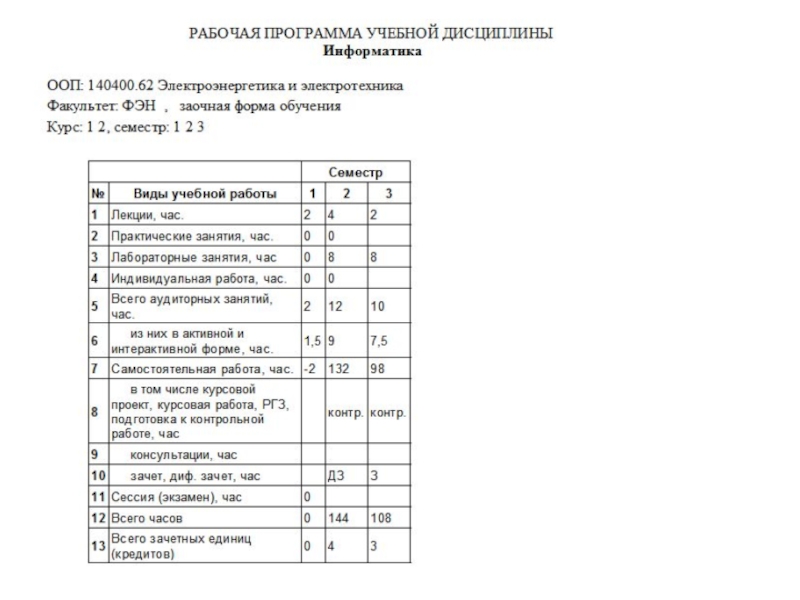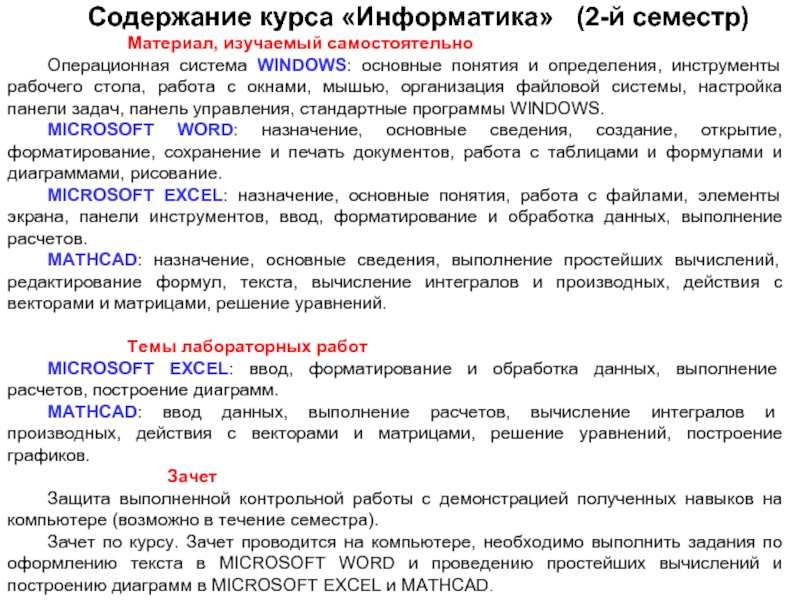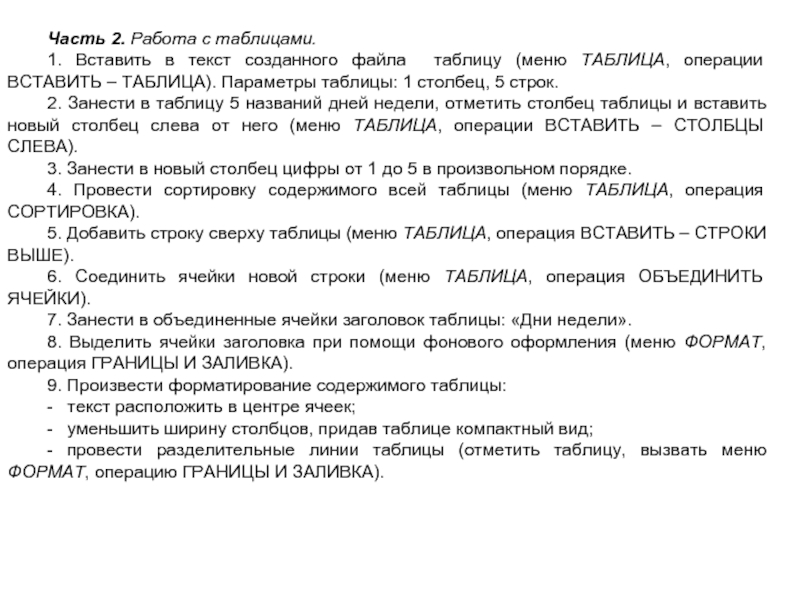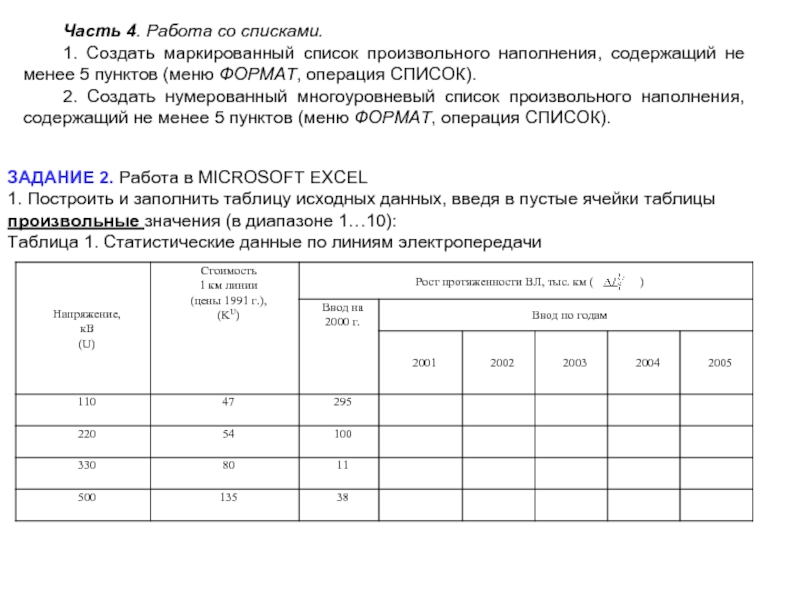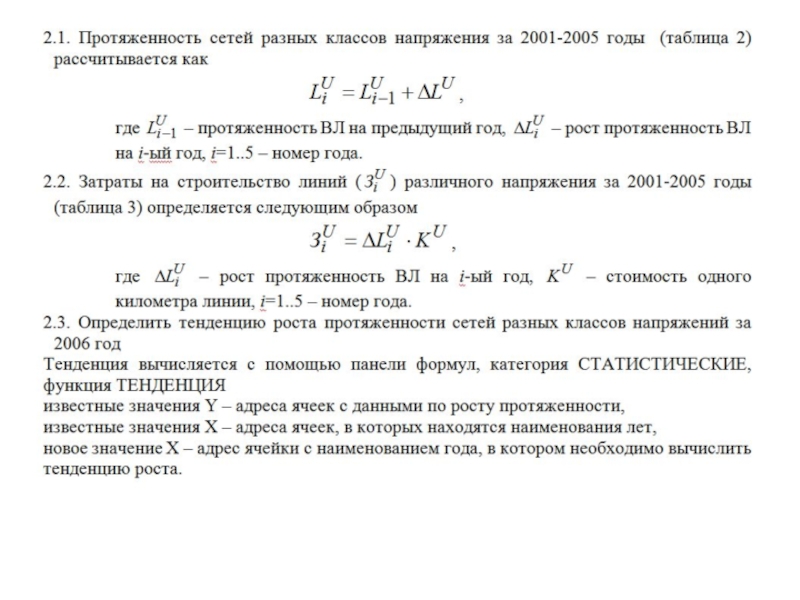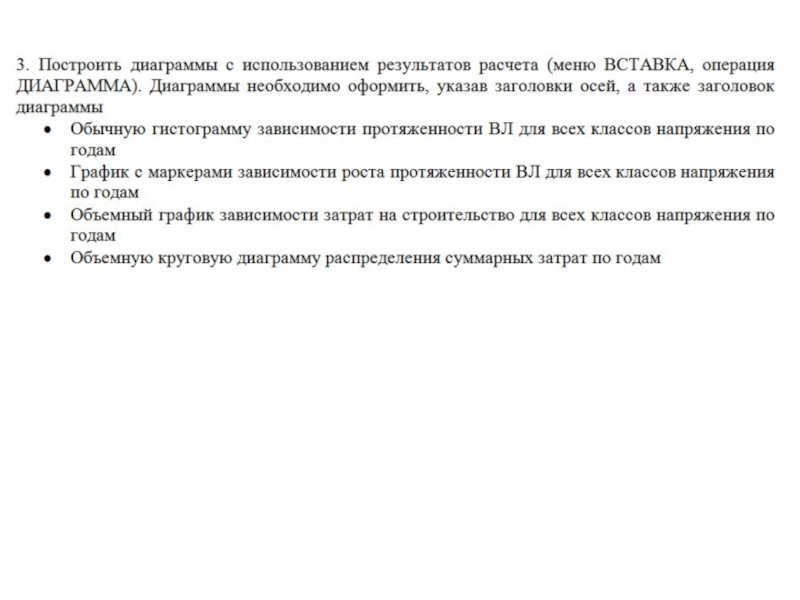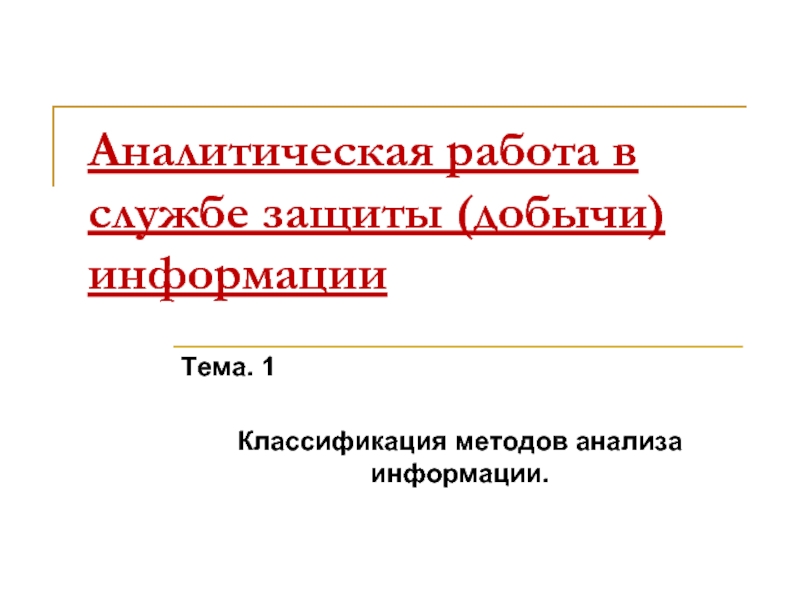- Главная
- Разное
- Дизайн
- Бизнес и предпринимательство
- Аналитика
- Образование
- Развлечения
- Красота и здоровье
- Финансы
- Государство
- Путешествия
- Спорт
- Недвижимость
- Армия
- Графика
- Культурология
- Еда и кулинария
- Лингвистика
- Английский язык
- Астрономия
- Алгебра
- Биология
- География
- Детские презентации
- Информатика
- История
- Литература
- Маркетинг
- Математика
- Медицина
- Менеджмент
- Музыка
- МХК
- Немецкий язык
- ОБЖ
- Обществознание
- Окружающий мир
- Педагогика
- Русский язык
- Технология
- Физика
- Философия
- Химия
- Шаблоны, картинки для презентаций
- Экология
- Экономика
- Юриспруденция
Содержание курса Информатика презентация
Содержание
- 2. Содержание курса «Информатика» (2-й семестр) Материал,
- 3. Контрольная работа Структурно контрольная работа должна содержать:
- 4. Часть 2. Работа с таблицами. 1. Вставить
- 5. Часть 3. Работа с формулами и символами.
- 6. Часть 4. Работа со списками. 1. Создать
- 7. 2. Построить и заполнить таблицы, рассчитав с
Слайд 2 Содержание курса «Информатика» (2-й семестр)
Материал, изучаемый самостоятельно
Операционная система WINDOWS: основные
MICROSOFT WORD: назначение, основные сведения, создание, открытие, форматирование, сохранение и печать документов, работа с таблицами и формулами и диаграммами, рисование.
MICROSOFT EXCEL: назначение, основные понятия, работа с файлами, элементы экрана, панели инструментов, ввод, форматирование и обработка данных, выполнение расчетов.
MATHCAD: назначение, основные сведения, выполнение простейших вычислений, редактирование формул, текста, вычисление интегралов и производных, действия с векторами и матрицами, решение уравнений.
Темы лабораторных работ
MICROSOFT EXCEL: ввод, форматирование и обработка данных, выполнение расчетов, построение диаграмм.
MATHCAD: ввод данных, выполнение расчетов, вычисление интегралов и производных, действия с векторами и матрицами, решение уравнений, построение графиков.
Зачет
Защита выполненной контрольной работы с демонстрацией полученных навыков на компьютере (возможно в течение семестра).
Зачет по курсу. Зачет проводится на компьютере, необходимо выполнить задания по оформлению текста в MICROSOFT WORD и проведению простейших вычислений и построению диаграмм в MICROSOFT EXCEL и MATHCAD.
Слайд 3 Контрольная работа
Структурно контрольная работа должна содержать: титульный лист, основную часть, список
ЗАДАНИЕ 1. Работа в MICROSOFT WORD
Часть 1. Оформление текста.
1. Создать документ, содержащий 5 абзацев произвольного текста общим объемом 1-1,5 страницы.
2. Установить параметры страницы: левое поле – 3 см, правое поле – 1,5 см, верхнее и нижнее поля – 2 см (меню ФАЙЛ, операции ПАРАМЕТРЫ СТРАНИЦЫ).
3. Провести форматирование текста
Для всего текста: междустрочный интервал – одинарный, первая строка – отступ 1,25 см.
По абзацам текста:
- первый абзац: выравнивание по ширине, шрифт Times New Roman 12 пт, курсив;
- второй абзац: выравнивание по левому краю, шрифт Arial 14 пт, с подчеркиванием;
- третий абзац: выравнивание: по правому краю, шрифт Arial 12 пт, полужирный;
- четвертый абзац: выравнивание по центру, шрифт Times New Roman 14 пт;
- пятый абзац: выравнивание: по ширине, шрифт Courier New 12 пт.
4. Вставить номера страниц, используя меню ВСТАВКА, операцию НОМЕРА СТРАНИЦ.
Слайд 4Часть 2. Работа с таблицами.
1. Вставить в текст созданного файла таблицу
2. Занести в таблицу 5 названий дней недели, отметить столбец таблицы и вставить новый столбец слева от него (меню ТАБЛИЦА, операции ВСТАВИТЬ – СТОЛБЦЫ СЛЕВА).
3. Занести в новый столбец цифры от 1 до 5 в произвольном порядке.
4. Провести сортировку содержимого всей таблицы (меню ТАБЛИЦА, операция СОРТИРОВКА).
5. Добавить строку сверху таблицы (меню ТАБЛИЦА, операция ВСТАВИТЬ – СТРОКИ ВЫШЕ).
6. Соединить ячейки новой строки (меню ТАБЛИЦА, операция ОБЪЕДИНИТЬ ЯЧЕЙКИ).
7. Занести в объединенные ячейки заголовок таблицы: «Дни недели».
8. Выделить ячейки заголовка при помощи фонового оформления (меню ФОРМАТ, операция ГРАНИЦЫ И ЗАЛИВКА).
9. Произвести форматирование содержимого таблицы:
- текст расположить в центре ячеек;
- уменьшить ширину столбцов, придав таблице компактный вид;
- провести разделительные линии таблицы (отметить таблицу, вызвать меню ФОРМАТ, операцию ГРАНИЦЫ И ЗАЛИВКА).
Слайд 5Часть 3. Работа с формулами и символами.
1. Вставить в текст созданного
2. Вставить в текст созданного файла формулы:
(меню ВСТАВКА, операция ОБЪЕКТ, тип объекта MICROSOFT EQUATION).
Слайд 6Часть 4. Работа со списками.
1. Создать маркированный список произвольного наполнения, содержащий
2. Создать нумерованный многоуровневый список произвольного наполнения, содержащий не менее 5 пунктов (меню ФОРМАТ, операция СПИСОК).
ЗАДАНИЕ 2. Работа в MICROSOFT EXCEL
1. Построить и заполнить таблицу исходных данных, введя в пустые ячейки таблицы произвольные значения (в диапазоне 1…10):
Таблица 1. Статистические данные по линиям электропередачи
Слайд 72. Построить и заполнить таблицы, рассчитав с помощью исходных данных:
Таблица 2.
Таблица 3. Статистические данные по линиям электропередачи